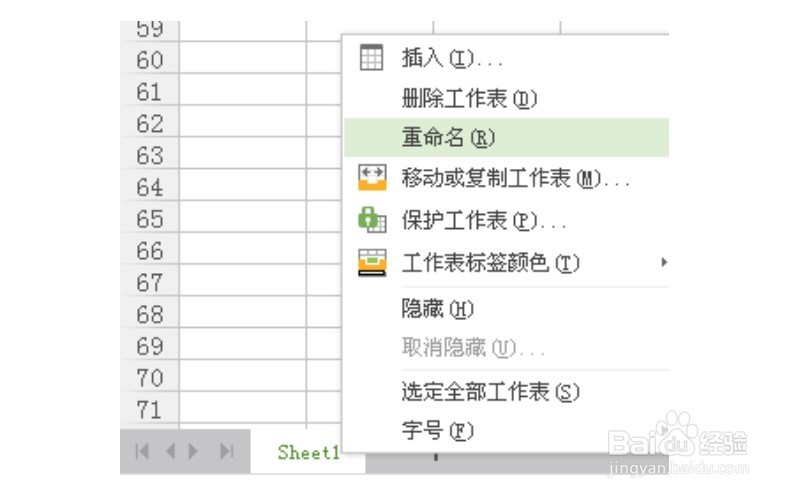1、操作导引:第1步:新建工作簿
2、第2步:建立表结构
3、第3步:输入学生档案表数据 直接输入“电话”、“邮箱”、“工资” 等数据,如图所示。
4、第4步:插入行 选定第一行并点击右键,选择“插入”,数据表添加一行,在单元格A1中输入“人员档案表” ,如图所示。
5、第5步:合并单元格 选定A1至K1单元格,执行“合并居中”命令 。
6、第6步:插入列 选定K行并点击右键,选择“插入”,数据表添加一列,输入“备注” ,如图所示。
7、第7步:修改工作表名 将工作表默认表名Sheet1改为 “人员档案表”,并删除多余的皤材装肢工作表“Sheet2”、“Sheet3”第8步:保存文件